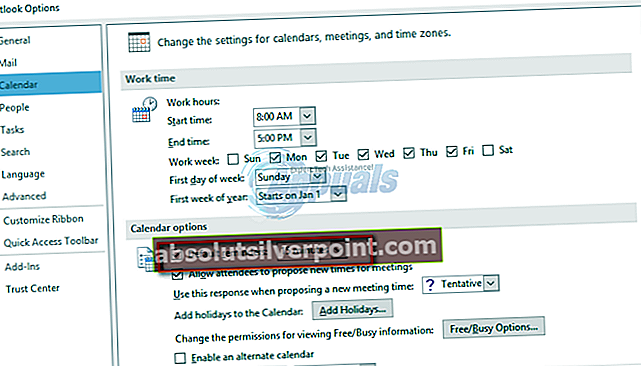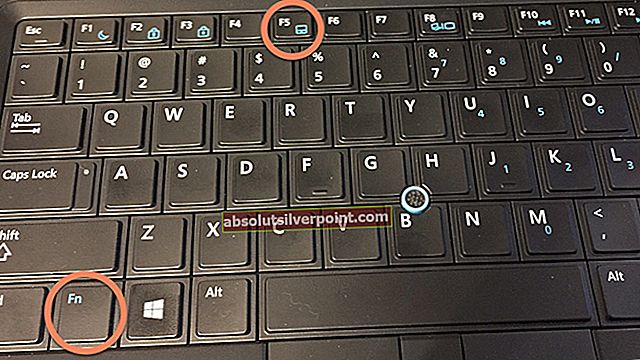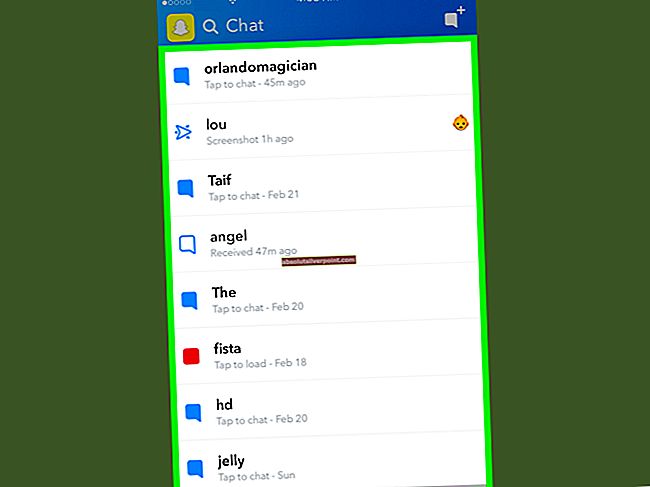Microsoft Outlook vám pomáha usporiadať si osobný a profesionálny život. Vďaka integrovaným schôdzkam, kontaktom, úlohám a e-mailovým správam je menšia pravdepodobnosť, že zabudnete na dôležité veci, a vyššia pravdepodobnosť, že budete organizovaní a efektívni. Microsoft Outlook má veľmi užitočnú funkciu na nastavenie pripomienok pre rôzne položky. Môžete si nastaviť pripomenutie udalostí, úloh a kontaktov.
Pozrime sa, ako môžete ľahko pridať pripomienky k týmto položkám v programe Microsoft Outlook 2013.
Nastavenie predvoleného pripomenutia pre nové udalosti a schôdzky v kalendári
- Kliknite na ikonu Súbor kartu v aplikácii Microsoft Outlook.
- Kliknite možnosti z ponuky.
- Kliknite na Kalendár na ľavej table okna Možnosti Outlooku.
- Predvolené pripomenutia môžete zapnúť alebo vypnúť začiarknutím alebo zrušením začiarknutia políčka vľavo od Predvolené pripomenutia.
- Ak zapnete predvolené pripomenutie, vyberte, ako dlho pred schôdzkou alebo schôdzou sa má pripomienka zobraziť.
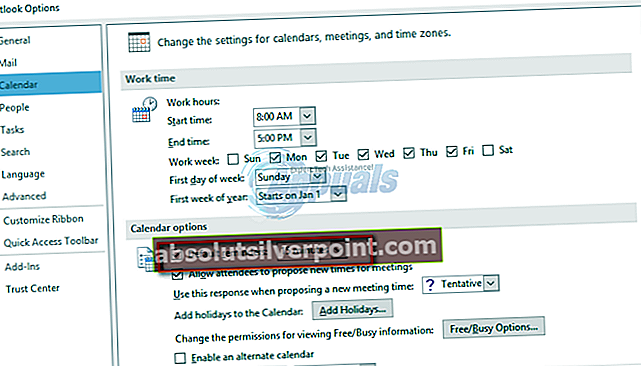
Nastavenie pripomenutia pre existujúce schôdzky a schôdzky v kalendári
- Otvorte existujúcu schôdzku alebo schôdzku.
- Môžete vidieť Otvorte opakujúcu sa položku dialógové okno. Vyberte si Otvoriť tento výskyt alebo Otvorte sériu. V opačnom prípade prejdite na ďalší krok.
- V možnosti skupina, na Vymenovanie karta, prejdite na Pripomienka z rozbaľovacieho zoznamu a vyberte, ako dlho pred schôdzkou alebo schôdzkou sa má pripomienka zobraziť. Ak chcete pripomienku vypnúť, vyberte položku Žiadne.
Poznámka: Predvolený čas pripomenutia pre celodenné udalosti je 12 hodín vopred. Čas každej schôdzky však môžete zmeniť.
Nastavenie pripomienky pre kontakty v programe Outlook 2013
- Choďte do Domov karta na karte Značky skupiny a vyberte požadovanú položku.
- Kliknite Nasleduj a vyber si Pridať pripomenutie z ponuky.
- V Vlastné dialógové okno, začiarknite alebo zrušte začiarknutie políčka Pripomienka začiarkavacie políčko. Zadajte dátum a čas, kedy chcete vidieť pripomienku.
- Kliknite Ok.

Nastavenie pripomienky k úlohám v programe Outlook 2013
- Prejdite do Zoznamu úloh v programe Outlook 2013 a kliknite pravým tlačidlom myši na úlohu, pre ktorú chcete nastaviť pripomienku.
- Ukážte na položku Následné kroky a vo výslednej ponuke kliknite na položku Pridať pripomenutie.
- Nastavte dátum, čas a zvuk pripomienky.
- Po dokončení kliknite na tlačidlo OK.